部署KVM虚拟化平台(理论+实战)-创新互联
KVM虚拟机:
1.KVM是Kernel-based Virtual Machine的简称,是一个开源的系统虚拟化模块,自Linux 2.6.20之后集成在Linux的各个主要发行版本中。它使用Linux自身的调度器进行管理,所以相对于Xen,其核心源码很少。KVM已成为学术界的主流VMM之一
成都创新互联主营蔡家坡网站建设的网络公司,主营网站建设方案,成都app软件开发,蔡家坡h5微信小程序定制开发搭建,蔡家坡网站营销推广欢迎蔡家坡等地区企业咨询
2.KVM的虚拟化需要硬件支持(如Intel VT技术或者AMD V技术)。是基于硬件的完全虚拟化。而Xen早期则是基于软件模拟的Para-Virtualization,新版本则是基于硬件支持的完全虚拟化。但Xen本身有自己的进程调度器,存储管理模块等,所以代码较为庞大。广为流传的商业系统虚拟化软件VMware ESX系列是基于软件模拟的Full-Virtualization
虚拟化发展过程:
IDC数据中心设备租用 → 提出虚拟化方案,出现OpenVZ → 共享优化出现Xen,提出半虚架构,但是操作复杂 → 进入全虚KVM,不需要和内核接触,只需要安装管理工具
案例概述
1.公司部分Linux服务器利用率不高,为充分利用这些Linux服务器,可以部署KVM,在物理机上运行多个业务系统
2.例如在运行Nginx的服务器.上部署KVM,然后在虚拟机上运行Tomcat
案例前置知识点
KVM虚拟化架构
KVM模块直接整合在Linux内核中
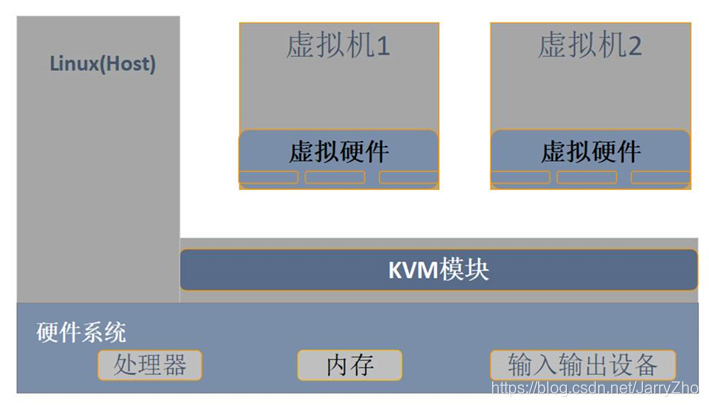
KVM组成:

KVM Driver:
1.虚拟机创建
2.虚拟机内存分配
3.虚拟CPU寄存器读写
4.虚拟CPU运行
QEMU (经过简化与修改):
1.模拟PC硬件的用户控件组件
2.提供I/O设备模型及访问外设的途径
KVM虚拟化三种模式:
1.客户模式(虚拟机)
2.用户模式(工具)
3.内核模式
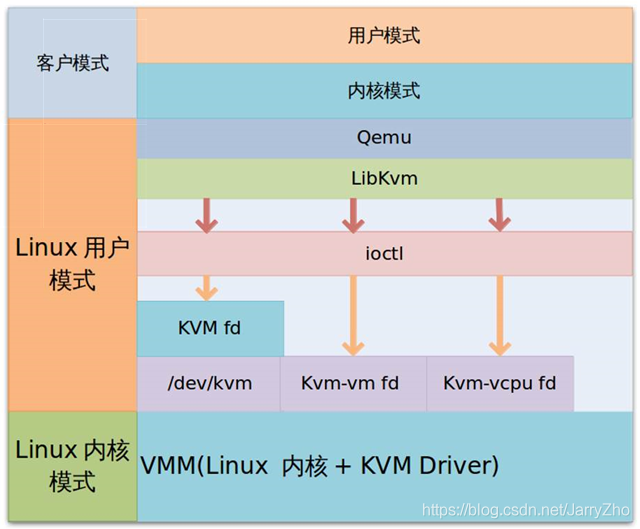
KVM工作原理:
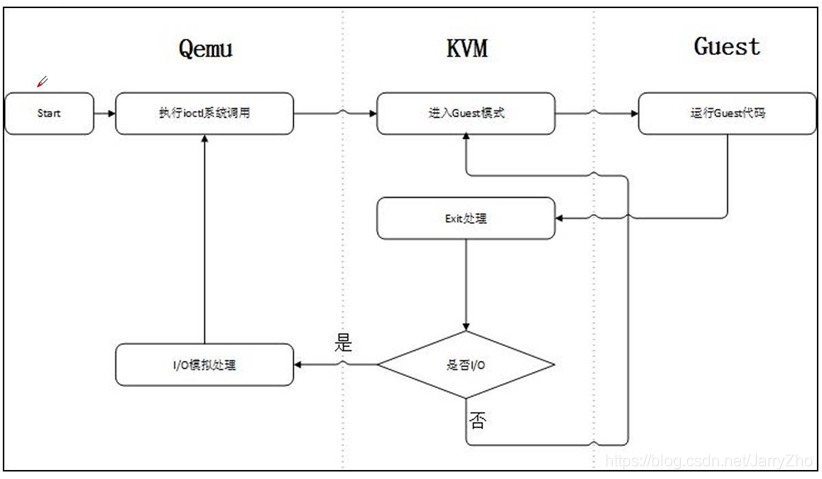
Demo:
环境准备:
1.需要先添加一块磁盘:大小为20G
2.处理器的设置:虚拟化引擎的选项全部勾
[root@client ~]# cd /dev
[root@client dev]# ls
sda sda1 sda2 sda3 sda4 sda5 sdb
#此时有sdb硬盘
[root@client dev]# fdisk /dev/sdb
欢迎使用 fdisk (util-linux 2.23.2)。
更改将停留在内存中,直到您决定将更改写入磁盘。
使用写入命令前请三思。
Device does not contain a recognized partition table
使用磁盘标识符 0xba1e8e30 创建新的 DOS 磁盘标签。
命令(输入 m 获取帮助):n #输入n
Partition type:
p primary (0 primary, 0 extended, 4 free)
e extended
Select (default p): p #输入p
分区号 (1-4,默认 1):
起始 扇区 (2048-41943039,默认为 2048):
将使用默认值 2048
Last 扇区, +扇区 or +size{K,M,G} (2048-41943039,默认为 41943039):
将使用默认值 41943039
分区 1 已设置为 Linux 类型,大小设为 20 GiB
命令(输入 m 获取帮助):w #输入w保存退出
The partition table has been altered!
Calling ioctl() to re-read partition table.
正在同步磁盘。
[root@client dev]# mkfs /dev/sdb1 #格式化
mke2fs 1.42.9 (28-Dec-2013)
文件系统标签=
OS type: Linux
块大小=4096 (log=2)
分块大小=4096 (log=2)
Stride=0 blocks, Stripe width=0 blocks
1310720 inodes, 5242624 blocks
262131 blocks (5.00%) reserved for the super user
第一个数据块=0
Maximum filesystem blocks=4294967296
160 block groups
32768 blocks per group, 32768 fragments per group
8192 inodes per group
Superblock backups stored on blocks:
32768, 98304, 163840, 229376, 294912, 819200, 884736, 1605632, 2654208,
4096000
Allocating group tables: 完成
正在写入inode表: 完成
Writing superblocks and filesystem accounting information: 完成
[root@client dev]# mkdir /data #创建挂载
[root@client dev]# mount /dev/sdb1 /data/
[root@client data]# df -hT
文件系统 类型 容量 已用 可用 已用% 挂载点
/dev/sdb1 ext2 20G 44M 19G 1% /data
#此时显示已经挂载
#电脑中有CentOS 7镜像文件的文件夹需要进行共享,设置账户Everyone可以进行读取,然后使用smbclient -L查看挂载
[root@client data]# smbclient -L //192.168.10.190/
Enter SAMBA\root's password:
OS=[Windows 10 Home China 18363] Server=[Windows 10 Home China 6.3]
Sharename Type Comment
--------- ---- -------
database Disk
F$ Disk 默认共享
gfs Disk
IPC$ IPC 远程 IPC
ISO Disk
rpm Disk
#此时显示ISO文件夹被共享
[root@client data]# mount.cifs //192.168.10.190/ISO /mnt
Password for root@//192.168.10.190/ISO:
[root@client data]# df -h
文件系统 容量 已用 可用 已用% 挂载点
/dev/sdb1 20G 44M 19G 1% /data
//192.168.10.190/ISO 226G 173G 54G 77% /mnt
#此时显示文件成功挂载在mnt目录下
[root@client data]# cd /mnt/
[root@client mnt]# ls
CentOS-7-x86_64-DVD-1708.iso安装KVM:
[root@client mnt]# yum list #进行自检
[root@client mnt]# yum groupinstall "GNOME Desktop" -y #桌面环境
[root@client mnt]# yum install qemu-kvm -y #KVM模块
[root@client mnt]# yum install qemu-kvm-tools -y #KVM调试工具
[root@client mnt]# yum install virt-install -y #构建虚拟机的命令工具
[root@client mnt]# yum install qemu-img -y #qemu组件,创建磁盘,启动虚拟机
[root@client mnt]# yum install bridge-utils -y #网络支持工具
[root@client mnt]# yum install libvirt -y #虚拟机管理工具
[root@client mnt]# yum install virt-manager -y #图像化管理虚拟机
[root@client mnt]# egrep '(vmx|svm)' /proc/cpuinfo #查看是否支持虚拟化
[root@client mnt]# lsmod | grep kvm #检查KVM是否安装
kvm_intel 170086 0
kvm 566340 1 kvm_intel
irqbypass 13503 1 kvm
[root@client mnt]# systemctl start libvirtd
[root@client mnt]# systemctl enable libvirtd #开机自启动配置桥接实例:
[root@client mnt]# cd /data/
[root@client data]# mkdir vdisk viso
[root@client data]# ls
lost+found vdisk viso
[root@client data]# cp -r /mnt/CentOS-7-x86_64-DVD-1708.iso /data/viso/
[root@client data]# ls viso/
CentOS-7-x86_64-DVD-1708.iso
[root@client data]# cd /etc/sysconfig/network-scripts/
[root@client network-scripts]# cp -p ifcfg-ens33 ifcfg-br0
[root@client network-scripts]# ifconfig
ens33: flags=4163 mtu 1500
inet 192.168.18.145 netmask 255.255.255.0 broadcast 192.168.18.255
inet6 fe80::6a0c:e6a0:7978:3543 prefixlen 64 scopeid 0x20
ether 00:0c:29:a4:cb:c7 txqueuelen 1000 (Ethernet)
RX packets 6559352 bytes 9624037086 (8.9 GiB)
RX errors 0 dropped 0 overruns 0 frame 0
TX packets 364406 bytes 30690747 (29.2 MiB)
TX errors 0 dropped 0 overruns 0 carrier 0 collisions 0
......此处省略多行
[root@client network-scripts]# vim ifcfg-ens33
#在末行按o转下行插入
BRIDGE=br0
#插入完成后按Esc退出插入模式,输入:wq保存退出
[root@client network-scripts]# vim ifcfg-br0
TYPE="bridge" #Ethernet改为bridge
PROXY_METHOD="none"
BROWSER_ONLY="no"
BOOTPROTO="static" #dhcp改为static
DEFROUTE="yes"
IPV4_FAILURE_FATAL="no"
IPV6INIT="yes"
IPV6_AUTOCONF="yes"
IPV6_DEFROUTE="yes"
IPV6_FAILURE_FATAL="no"
IPV6_ADDR_GEN_MODE="stable-privacy"
NAME="br0" #ens33改为br0
DEVICE="br0" #ens33改为br0
ONBOOT="yes"
IPADDR=192.168.18.145 #输入ens33的IP地址
NETMASK=255.255.255.0 #输入子网掩码
GATEWAY=192.168.18.1 #输入网关
#修改退出插入模式,输入:wq保存退出
[root@client network-scripts]# service network restart #重启网络服务
Restarting network (via systemctl): [ 确定 ]
[root@client network-scripts]# ifconfig
br0: flags=4163 mtu 1500
inet 192.168.18.145 netmask 255.255.255.0 broadcast 192.168.18.255
inet6 fe80::e169:c641:eeea:50f7 prefixlen 64 scopeid 0x20
ether 00:0c:29:a4:cb:c7 txqueuelen 1000 (Ethernet)
RX packets 20 bytes 1298 (1.2 KiB)
RX errors 0 dropped 0 overruns 0 frame 0
TX packets 35 bytes 4588 (4.4 KiB)
TX errors 0 dropped 0 overruns 0 carrier 0 collisions 0
ens33: flags=4163 mtu 1500
ether 00:0c:29:a4:cb:c7 txqueuelen 1000 (Ethernet)
RX packets 6559967 bytes 9624087097 (8.9 GiB)
RX errors 0 dropped 0 overruns 0 frame 0
TX packets 364793 bytes 30733147 (29.3 MiB)
TX errors 0 dropped 0 overruns 0 carrier 0 collisions 0
......以下省略多行
#桥接之后原来ens33的网卡IP到br0上了 回到图形化界面输入:
[root@client ~]# virt-manager此时会跳出虚拟系统管理器界面,我们需要添加存储池
自定义池名称后点击浏览目录,选择目录为/data/vdisk,查找到我们挂载CentOS7的文件夹目录,点击完成
然后点击添加新卷
添加镜像存储池:iso,点击前进,选择路径为/data/viso

创建完毕后可以点击左上角的文件 → 关闭
在虚拟系统管理器左上角文件选择新建虚拟机
安装操作系统为本地安装,点击前进

使用ISO镜像:点击浏览,选择iso存储池,找到镜像,点击选择卷

再点击前进,内存输入2048,再点击前进

选择或创建自定义存储,点击管理,选择disk存储池,点击之前的卷,点击选择卷

再点击前进,再点击完成,此时会进入Centos7的安装界面:

此时KVM虚拟化部署试验成功!
另外有需要云服务器可以了解下创新互联cdcxhl.cn,海内外云服务器15元起步,三天无理由+7*72小时售后在线,公司持有idc许可证,提供“云服务器、裸金属服务器、高防服务器、香港服务器、美国服务器、虚拟主机、免备案服务器”等云主机租用服务以及企业上云的综合解决方案,具有“安全稳定、简单易用、服务可用性高、性价比高”等特点与优势,专为企业上云打造定制,能够满足用户丰富、多元化的应用场景需求。
网站名称:部署KVM虚拟化平台(理论+实战)-创新互联
文章出自:http://pcwzsj.com/article/pphjp.html



